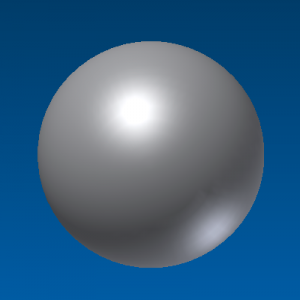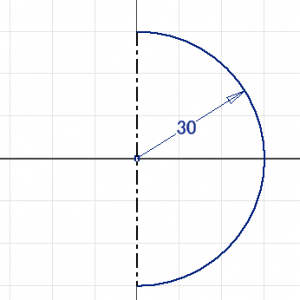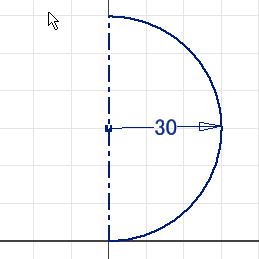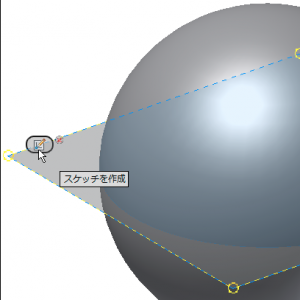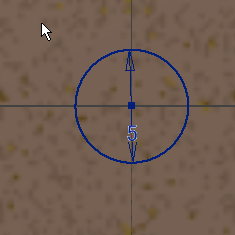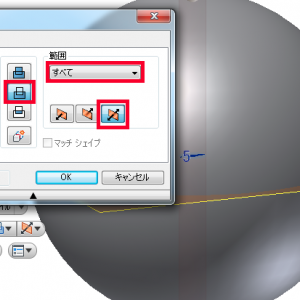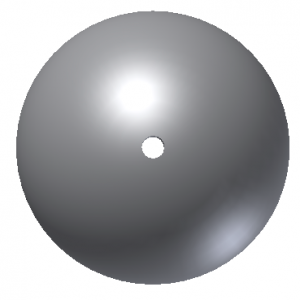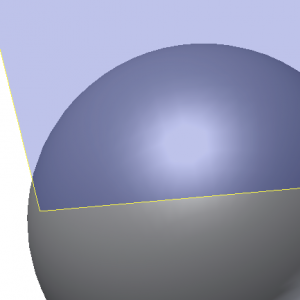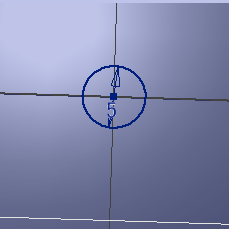球体に穴を開けるには…?
この球体に穴をあけるならどのように操作しますか?
平面を含む立体図ならそこを選択して、新しいスケッチを作成し、押し出しフィーチャで切り取ってしまえば穴を開けることができます。
しかし、球面だとそういうわけにはいきません。
今回は2通りのスケッチを用意して考えてみます。
球体の作成 その1
- XY平面、YZ平面などにスケッチ平面を作成
- 円をスケッチして中心点を原点に一致拘束
- 線分で中心線を作成し、片側をトリム
- 寸法に30を指定してスケッチ終了
球体の作成 その2
- 線分で中心線を作成
- 端点(または中点)を原点に一致拘束
- 3点円弧で中心線の両端を選択
- 円の中心点を中心線の中点に一致拘束
- 寸法に30を指定してスケッチ終了
この後、「その1」と「その2」両方とも回転フィーチャを使用すると球体が作成できます。
球体に穴を開ける方法 その1
押し出しフィーチャに利用するためのスケッチが必要なのでスケッチを作成していきます。
球体なので、スケッチを作成するための平面がありません。
ブラウザの「Origin」を展開して既定の平面を選択していきましょう。
- 「XZ Plane」を選択し、右クリック「表示設定」で表示します。
- XZ平面が表示されたので、スケッチを作成していきましょう。
平面が円の丁度中心を通っているので、スケッチを開始すると球が邪魔して平面が見えません。
そこでF7キーを押し、「切断して表示」状態にします。
円を作成し、中心点を原点に拘束して、直径寸法は5㎜にします。 - スケッチを終了して、押し出していきましょう。
プロファイルとして先程作成した円を選択し「切り取り」「両方向」「すべての範囲」を選択します。 - 穴が作成されました。
球体に穴を開ける方法 その2
違いを確認するためにその1と同じ手順で作業を進めていきます。
- ブラウザからOriginを展開し、XZ Planeを表示します。
- スケッチ作成時に円弧の端点を原点と一致拘束したため、平面が球の中を通っていません。
- XZ平面にスケッチを作成していきます。
その1はスケッチが球の中にあったのでF7キーを押して切断して表示しなければなりませんでした。
今回はスケッチが見えているのでF7を押す必要ありません。
5mmの円の中心点を原点に拘束してスケッチを終了します。 - 押し出しフィーチャで穴をあけていきます。
その1では両方向を選択して切り取りをしましたが、今回は片側をすべて切り取ります。 - 穴が作成されました。
Inventorでは、同じものを作るのに何通りものやり方があります。
今回の方法もほんの一部です。
どちらが正しい、間違っているなどはありません。
結果として求めるものが作れているので、どちらも間違いではないです。
良いモデルを作るには、1つの形状を作成するまでに、何通りもの方法を思いつくことがベストです。
その中で、
・エラーが生じないように効率よく変更できる。
・アセンブリ内で他のパーツと拘束するときに拘束しやすい。
この2点を意識し、なおかつ最短手順で作成できる方法を考えながらモデリングを行うと良いのではないでしょうか?
Inventorでこんなお悩みはありませんか?
- 独学で使用しているので、効率が悪い使い方をしているかもしれない
- 最適な使い方ができているかわからない
- 導入当時に設定したテンプレートが使いづらい
- 3次元設計には慣れたから、もっと便利な機能を知りたい
- 3次元CADで構想設計をしたい(組図から部品をバラしたい)
- チーム設計をやりたい
- 設計データを営業や生産管理部門でも利用したい
Vaultの導入、環境構築の相談も承っております。
また、お電話【0544-29-7654】での対応も行っております。
お気軽にご連絡下さい。
Windows 11に切り替えの際はInventorのバージョンにご注意ください!
Inventor 2022以前のバージョンはWindows 11に対応していません!
InventorやAutoCAD 2022以前のバージョンをお使いの方はご注意ください
サイバーエースでは、AutoCADやInventor、パソコンの引っ越しもお手伝いします
オートデスク製品の購入はこちら
Inventor単品Inventor+AutoCAD Mechanicalなどのセット製品
記事内容へのお問い合わせはこちら
サイバーエースへのメールでのお問い合せは、こちらのフォームをご利用下さい。(サイバーエースはAutodeskの認定販売店です)
また、お電話【0544-29-7654】での対応も行っております。
許可をいただければ遠隔操作での対応も可能です。
お気軽にご連絡下さい。
サイバーエースへのご提案、営業目的でのお問い合せは、こちらのフォームをご利用下さい。
お客様にご記入いただきました個人情報につきましては、当社で責任をもって管理し、お客様へのご回答にのみ使用させていただきます。第三者への開示や他の目的での使用はいたしません。